
时间:2020-10-31 03:30:09 来源:www.win10xitong.com 作者:win10
Win10自定义发送到右键菜单的情况我认为很多网友都遇到过,甚至有些时候会经常碰到,如果是新手遇到这个情况的话不太容易解决,会走很多弯路。我们需要怎么办呢?今天小编按照这个步骤就处理好了:1、双击打开此电脑,在顶部地址栏,输入以下路径:C:\Users\[用户名]\AppData\Roaming\Microsoft\Windows\SendTo 或shell:sendto,这里显示了"发送到"菜单中的各项功能;2、把自己常用的文件夹创建一个快捷方式就很容易的把这个难题给解决了。是不是很简单呢?如果还没有解决这个问题的网友,可以再看看具体的方法,接下来我们就好好说一说Win10自定义发送到右键菜单的操作方案。
方法/步骤:
1、双击打开此电脑,在顶部地址栏,输入以下路径:C:\Users\[用户名]\AppData\Roaming\Microsoft\Windows\SendTo 或shell:sendto,这里显示了“发送到”菜单中的各项功能;
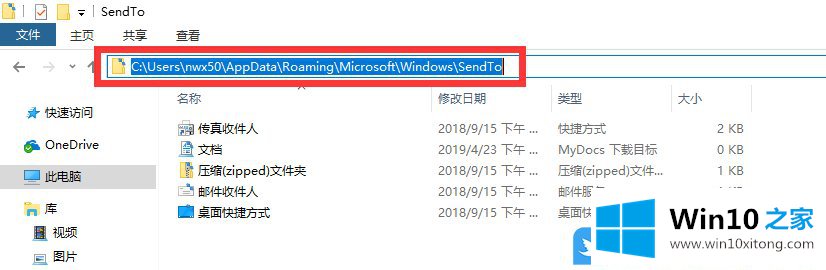
2、把自己常用的文件夹创建一个快捷方式;
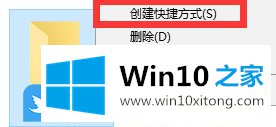
3、把刚才创建的这个快捷方式放到“发送到”文件夹中,可以更改一个文件名“发送到 常用 文件夹”;

4、随机对某个文件,点击右键菜单,打开的菜单项中,选择发送到,打开的二级菜单里面就会显示“发送到 常用 文件夹”菜单项;
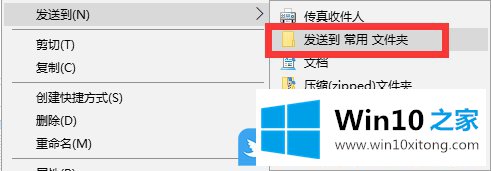
有经常需要把文件复制进某些常用文件夹的小伙伴们快学起来吧,非常的简单快捷!以上就是Win10自定义发送到右键菜单|Win10新添加右键菜单文章。
Win10自定义发送到右键菜单的操作方案非常简单,上面的内容已经告诉了大家全部方法,多多关注本站,谢谢大家。